以前、Excelファイルをダブルクリックしてもファイルが開けないという問題を解決したことがありました。
Office2016 ファイルをダブルクリックしても開けない
今回はファイルをダブルクリックしてもエラーが出て起動すらできないという問題が発生したときの対処方法を紹介します。
Contents
ファイルが壊れている!?
Excelや Wordのファイルをダブルクリックしたときに次のようなエラーが表示されるようになってしまいました。

まさか、ディスクが壊れた!?
かなり焦りましたが、Office以外のファイルはちゃんと読めているので、どうやら Officeのほうに問題がありそうです。
こんなときは Officeの修復で解決する可能性が高いので、早速試してみます。
クリック修復を試す
アプリと機能から、Officeを選択して「変更」ボタンを押します。
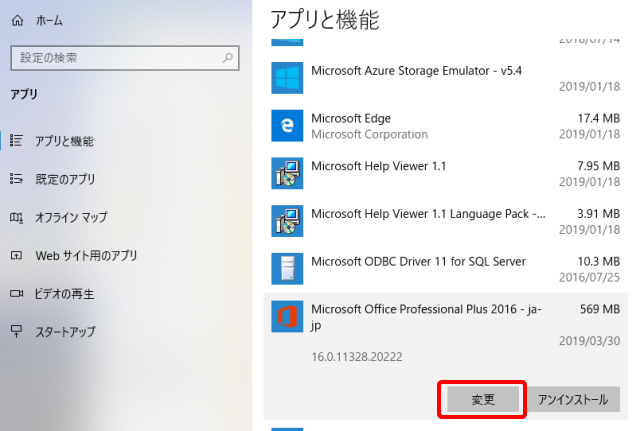
修復の種類を選択する画面が出るので「クイック修復」を選択して「修復」ボタンを押します。
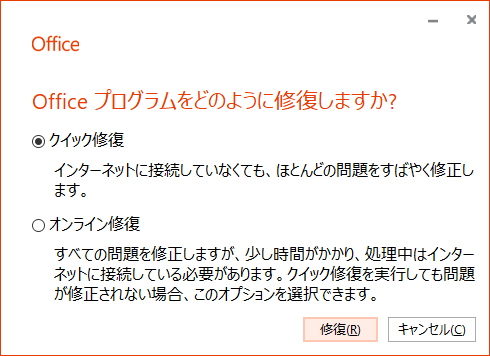
しばらく待つと修復が完了します。
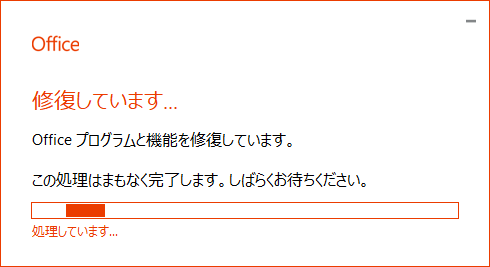

これで再度、ファイルをダブルクリックしてみましたが・・・。
変わらず、エラーが表示されてしまいました。
オンライン修復を試す
クイック修復がダメだった場合は、オンライン修復をやってみます。
修復の選択で「オンライン修復」を選択して「修復」ボタンを押すと確認画面が表示されます。
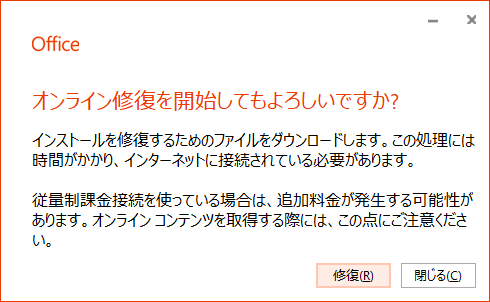
クイック修復より時間がかかりますが、修復処理は自動で進むので見ているだけでOKです。
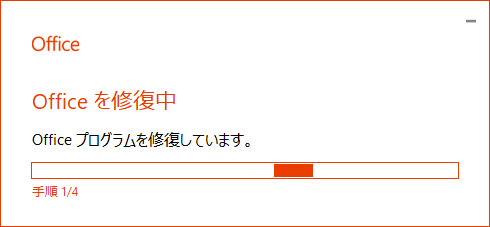
無事に修復が終わったので、起動してみると、今度は正常にファイルを開くことができました。
ただし、ライセンスの認証を求められました。
オンライン認証するかラインセンスキーの入力が必要になります。
まとめ
Officeのファイルが開けない現象が発生した場合でも修復機能があるので便利です。
クイック修復でダメな場合、オンライン修復すれば、再インストールされるようなイメージなので、ほぼ解決すると思われます。
ライセンス認証をやり直すので、ライセンスキーを使う場合は事前に用意しておいたほうがいいですね(^^;)
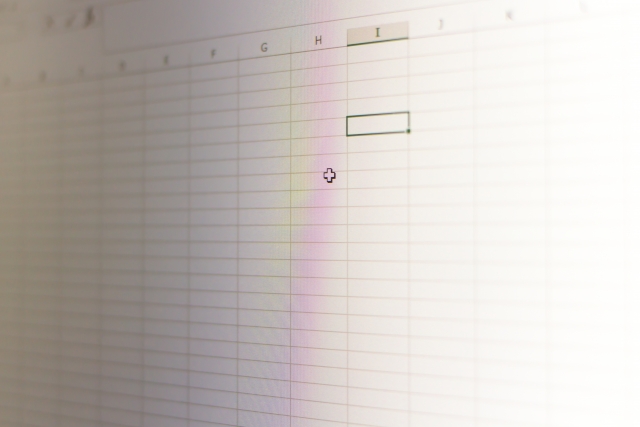

コメント